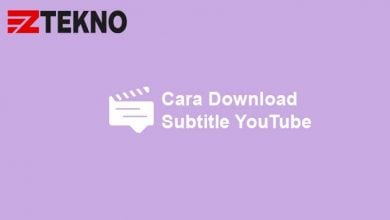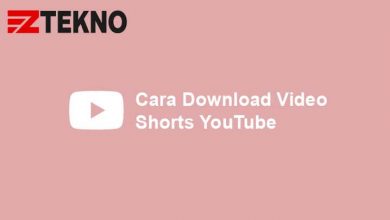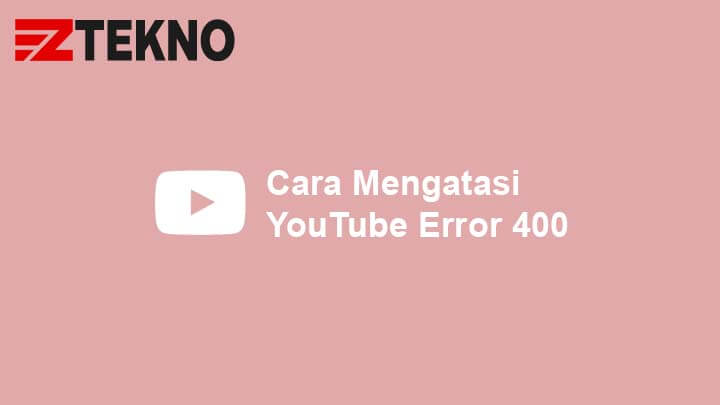
Mengatasi Error 400 bukanlah hal yang sulit, beberapa cara mengatasi YouTube error 400 sebenarnya cukup banyak, karena setiap penyebab memiliki solusinya sendiri.
Terjadinya error 400 pada YouTube bisanya disebabkan karena kesalahan pada penulisan URL, cache atau cookie yang rusak, dan penyebab lainnya.
Anda setidaknya harus mengetahui apa penyebabnya terlebih dahulu sehingga Anda bisa menemukan solusi yang tepat dalam masalah Anda.
Pasalnya, YouTube error memiliki masalah yang berbeda-beda. Bahkan YouTube Error 400 memiliki beberapa jenis yang perlu Anda ketahui.
Jenis YouTube Error 400
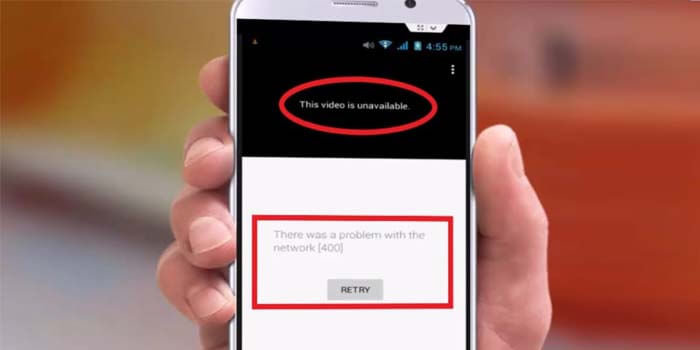
Kurang lebih ada sekitar 5 jenis server error 400 yang sering muncul di YouTube. Error 400 biasanya disebabkan karena kesalahan yang dilakukan oleh pengguna.
Berikut ini beberapa jenis error 400 yang perlu diketahui saat mengalami server error 400:
- There was a problem with the server [400]. Artinya server Anda sedang bermasalah.
- Error loading. Tap to retry. Artinya terjadi error saat memuat, silahkan coba lagi.
- No Connection. Artinya tidak ada jaringan atau tidak terhubung dengan internet.
- 400 Internal Server Error. Artinya error terjadi karena koneksi internet yang tidak memadai.
- Please check your network connection (Retry). Artinya periksa jaringan atau koneksi internet, lalu coba lagi.
Beberapa jenis kesalahan di atas terkadang membuat YouTube bermasalah, dan bahkan membuat YouTube tidak bisa dibuka sama sekali.
Namun tak perlu khawatir, karena di bawah ini Anda bisa menemukan solusi yang tepat untuk mengatasinya.
Cara Mengatasi YouTube Error 400 di HP Android dan iPhone
Setelah mengetahui jenis-jenis error 400, saatnya Anda simak beberapa cara mengatasi gangguan YouTube yang error 400.
Berikut 10 cara yang bisa Anda terapkan untuk mengatasi error 400 pada YouTube:
1. Periksa URL YouTube
Gangguan error 400 sering terjadi karena human error, dimana pengguna salah menuliskan URL di kolom pencarian.
Makanya, perlu cek dua kali apakah URL yang dimasukkan sudah benar atau belum. Jika URL sudah benar, Anda bisa melanjutkan dengan tekan tombol F5 pada keyboard untuk merefresh halaman YouTube.
2. Matikan Mode Pesawat
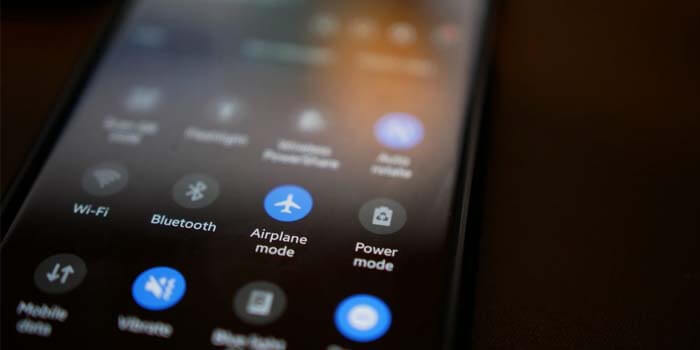
Saat mode pesawat aktif, smartphone akan berubah menjadi offline, sehingga terputus dari koneksi internet dan muncul YouTube error 400. Biasanya ditandai dengan hilangnya ikon sinyal dan diganti dengan ikon pesawat terbang.
Cara mematikan mode pesawat di smartphone cukup mudah. Tinggal buka menu pengaturan cepat, lalu klik tombol mode pesawat yang berbentuk pesawat terbang.
Setelah dimatikan masih perlu beberapa menit untuk menunggu proses sampai smartphone kembali online. Biasanya ditandai oleh munculnya sinyal kalau sudah kembali online.
Barulah Anda bisa akses kembali aplikasi YouTube.
3. Pastikan Smartphone Terhubung ke Internet
Kalau mode pesawat sudah dimatikan tapi peringatan masalah server 400 error masih muncul, coba periksa koneksi internet Anda.
Coba cek paket data internet, apakah masih aktif atau sudah habis. Kalau habis sebaiknya diisi ulang dulu. Kalau sudah isi ulang paket data tapi internet belum lancar, coba ganti pakai WiFi.
Kalau WiFi tidak bisa dipakai, coba periksa perangkat router yang dipakai untuk menyebarkan jaringan, siapa tahu sedang bermasalah.
4. Muat Ulang Aplikasi Youtube
Cara sederhana yang perlu dicoba adalah tutup aplikasi YouTube, lalu buka kembali.
Sebenarnya tiap smartphone punya cara yang berbeda untuk menutup aplikasi secara penuh, nanti tinggal diikuti saja sesuai instruksi pada smartphone yang Anda punya.
Tujuan memuat ulang aplikasi YouTube agar sistem aplikasi kembali stabil, sehingga aplikasi dapat berjalan dengan lancar.
5. Update Aplikasi YouTube
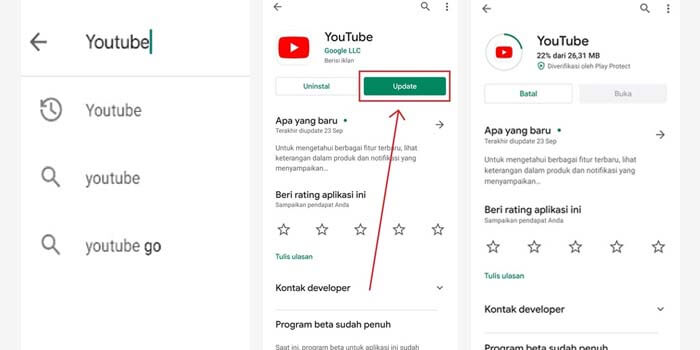
Update aplikasi dilakukan untuk mendapatkan aplikasi dengan versi terbaru, sehingga bisa memperbaiki beberapa gangguan.
Cara update aplikasi YouTube biasanya dilakukan lewat Google Play Store atau Apps Store yang sudah ada di smartphone.
- Buka Google Play Store atau Apps Store pada smartphone.
- Cari aplikasi YouTube dengan ketik di kolom pencarian atau di menu Manage Apps & Device.
- Setelah ketemu, klik tombol Update.
6. Update Sistem Operasi Smartphone
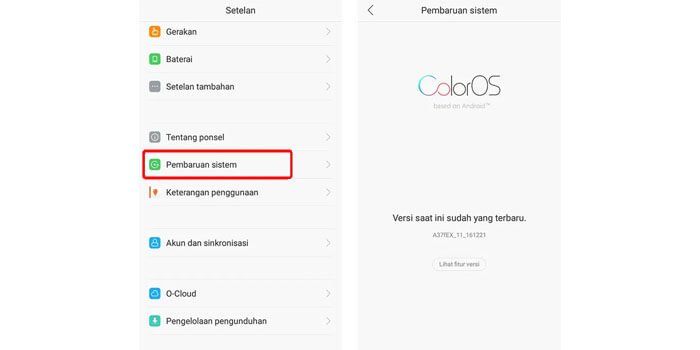
Langkah berikutnya adalah update sistem operasi pada smartphone. Sistem operasi smartphone yang sudah lama berkesempatan mengalami gangguan, seperti sulit mengakses aplikasi.
Biasanya pembaruan sistem operasi sudah tersedia di menu pengaturan smartphone. Kalau sistem operasi sudah diupdate ke versi terbaru, smartphone Anda akan mendapatkan perbaikan secara otomatis sehingga aplikasi bisa diakses secara normal.
7. Hapus Data dan Cache YouTube
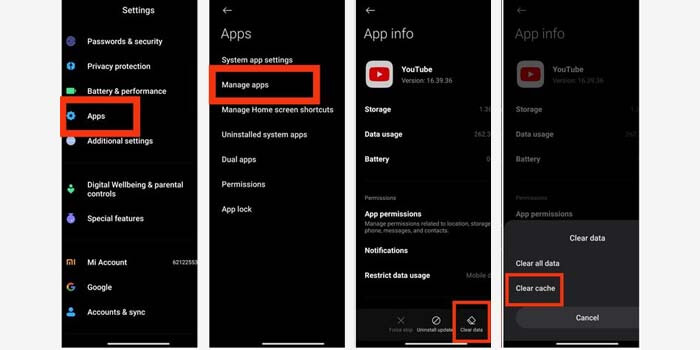
Membersihkan data cache perlu Anda lakukan, agar kinerja smartphone ataupun aplikasi tidak mengalami gangguan, seperti munculnya gangguan YouTube error 400.
Cara membersihkan data cache sebagai berikut:
- Buka menu Pengaturan atau Setting pada smartphone.
- Masuk ke menu Pengaturan Aplikasi.
- Cari aplikasi YouTube.
- Setelah ketemu, tap opsi Hapus Data, lalu bersihkan Cache.
- Lalu pilih tombol OKE.
8. Install Ulang Aplikasi YouTube
Coba lakukan install ulang aplikasi YouTube lewat Google Play Store atau Apps Store. Setelah uninstall, lakukan instal ulang seperti biasanya lewat Google Play Store atau Apps Store.
Kalau sudah, coba login akun YouTube Anda menggunakan username atau email dan password yang sama seperti sebelumnya.
9. Restart Smartphone

Restart dilakukan dengan cara mematikan dan menghidupkan kembali smartphone, agar aplikasi YouTube kembali stabil dan digunakan dengan lancar.
Cara mengatasi YouTube error 400 ini cuma butuh waktu kurang lebih sekitar 5 sampai 10 menit proses restart selesai. Biasanya, setelah di restart aplikasi Youtube digunakan kembali seperti semula.
10. Hapus Cache DNS
Cara terakhir ini sebaiknya Anda pakai ketika cara-cara sebelumnya tidak berfungsi. Cara ini dilakukan dengan mengosongkan cache DNS pada Windows. Berikut caranya:
- Klik Start yang berlogo Windows di pojok kiri layar laptop.
- Ketik cmd di kolom pencarian.
- Klik kanan saat Command Prompt muncul.
- Klik Run as administrator, kalau di Windows 10 namanya Command Prompt (Admin).
- Setelah cmd terbuka, buat perintah ipconfig atau flushdns, lalu tekan enter pada keyboard.
Pengenalan beberapa jenis server error 400, sampai beberapa cara mengatasi YouTube error 400 sudah dibahas diatas. Semoga cara ini dapat membantu Anda untuk memperbaiki kesalahan server saat mengakses Youtube.